Лабораторна робота №9: "Табличний процесор Microsoft Excel"
| Вид материала | Документы |
- 6 Табличний процесор Microsoft Excel, 48.48kb.
- «Комп’ютерний аналіз економічних даних», 120.97kb.
- Лабораторна робота №10: " Автоматизація розрахунків та аналізу даних за допомогою Microsoft, 119.59kb.
- Лабораторна робота №64: " Текстовий процесор ms word, 232.82kb.
- Применение Microsoft Excel для обработки табличных данных. Выполнение расчетов в таблицах, 14.68kb.
- Пособие для начинающих Воробьев В. В. Microsoft Excel, 439.68kb.
- Курс лекций по дисциплине " основы компьютерных технологий" Часть II. Microsoft Excel, 457.54kb.
- Методика оформление учебно-методической документации учителем географии в текстовом, 644.79kb.
- Лабораторная работа №4 Тема: Панели Microsoft Excel, 44.05kb.
- Пособие для начинающих Воробьев В. В. Microsoft Excel 2000, 451.03kb.
Інформатика та комп’ютерна техніка MS Excel
Лабораторна робота №9: "Табличний процесор Microsoft Excel"
Мета роботи: Удосконалитися в тому, що електронні таблиці (ЕТ) є ефективний засіб обробки числової інформації. Навчитися створювати та оздоблювати таблиці у системі Microsoft Excel, складати та вирішувати прості розрахункові завдання.
Питання, на які ви маєте знайти відповідь при виконанні роботи:
- Які завдання доцільно вирішувати засобами ЕТ?
- Скільки існує засобів для виклику Microsoft Excel і які переваги кожного з них?
- Які елементи (об’єкти) ЕТ використовуються для розміщення даних. Яка ієрархія цих об’єктів?
Створення-збереження електронних таблиць
- Як створити нову книгу?
- Як використати шаблони при створенні нової книги?
- Як видалити непотрібні робочі листи?
- Як вставити новий робочий лист і перейменувати його?
- Як перемістити робочий лист у межах відкритої книги, у іншу (нову) книгу, створити його копію?
- Як зберегти книгу у файлі в форматі XLS, TXT, HTM. Для чого потрібно збереження у різних форматах?
Налагодження інтерфейсу
- Як зробити видимими чи скрити існуючі панелі інструментів, як пересувати їх по екрану?
- Як додати або видалити нові панелі інструментів, створити на них свої кнопки або розташувати існуючі?
- Як додати або видалити нові команди меню?
Ввід та редагування даних
- Як оптимально виділяти, копіювати та пересувати елементи ЕТ. Як найшвидше заповнювати комірки систематичними послідовностями даних.
Формати даних та оздоблення таблиці
- Якими засобами можні зробити таблицю більш виразною, як маскувати окремі рядки та стовпчики.
Виконання розрахунків
- Як використовувати формули, ефективно застосовувати у них посилання та імена областей. У яких ситуаціях відносна адресація ефективніша за абсолютну і навпаки.
Підготовка таблиць до друку
-
Загальні поняття
1.Теоретичні відомості
1.1.Терміни та визначення
- Microsoft Excel – це система ведення електронних таблиць (ЕТ), що входить до складу Microsoft Office. Використовується для автоматизації розрахунків у галузі економіки, інженерії тощо. Вихідні дані та результати розрахунків зберігаються у пам’яті ПЕОМ та відображаються на екрані у вигляді справжніх таблиць, розташованих на робочих листах. На відміну від інших програм це робить ведення розрахунків природним і не потребує спеціальних знань для початку роботи. Користувач заносить у клітинки таблиці свої дані та формули для обчислення результату і отримує у тих же клітинках значення, розраховані по цим формулам. Це є головною властивістю ЕТ - автоматичне переобчислювання всіх результатів при зміні вихідних даних. Отже вирішення задачі може бути ітеративним: користувач підбирає значення змінних до досягнення бажаного результату.
Друга корисна властивість ЕТ – автоматизація пошуку, сортування та створення вибірок з даних, що зберігаються, та їх обробка за допомогою багатого арсеналу вбудованих функцій: статистичних, економічних, математичних. Через те Microsoft Excel є зручним інструментом для аналізу даних при статистичному аналізі та прогнозуванні, маркетингових пошуках, економічному плануванні, математичному моделюванні тощо.
Третя властивість ЕТ Excel – багаті можливості графічного оздоблення результатів розрахунків та природна інтеграція з іншими додатками Microsoft Office. Користувач в змозі розробити усі розрахунки до свого проекту у вигляді таблиць, оздобити їх діаграмами, графіками та малюнками. Потім все це природним чином може бути включено до звіту, що зроблено у Microsoft Word, та у презентацію у Power Point.
- Основні елементи ЕТ:
- Комірка (клітинка, чарунка), – елементарна складова ЕТ. Може містити константу (числову або текстову) або формулу. Може бути наділена коментарем. Кожна комірка має свою адресу у таблиці – номери стовпчика та рядка, на перехресті яких вона розташована. Комірка може наділятися одним або кількома назвами, які використовуються у формулах замість її адреси.
- Формат комірки впливає на те, як зміст комірки відображається на екрані. Відображення пов’язане як з типом даних, так і з графічним оздобленням, і, навіть, зі значенням даних. Наприклад, відображення числа може автоматично змінювати колір залежно від його знаку.
- Тип даних обмежує діапазон їх визначення, спосіб обробки та відображення. Як правило, використовують класи числових та текстових даних. Числові дані можуть бути просто числом, датою та часом, мати грошовий або процентний вигляд, відповідно до формату комірки.
- Графічне оздоблення не залежить від типу даних і складається з параметрів шрифту (тип, розмір, колір тощо), параметрів рамки, фону та орієнтації напису.
- Рядок, стовпчик (колонка) - складаються з комірок. Мають свій номер і можуть наділятися назвами.
- Заголовок таблиці, це її верхній рядок та лівий стовпчик, що містять написи, а не дані. Заголовок може бути відсутнім, але завжди корисно його мати: і для надання виразності таблиці, і для застосування при вирішенні завдань сортування, пошуку, фільтрації тощо.
- Адреса комірки, рядка, стовпчика – це код, за яким ці елементи можуть бути визначені серед інших подібних елементів. Кодування адреси залежить від поточного режиму адресації та місця застосування. При режимі адресації A1 номери стовпчиків кодуються літерами від A до Z, потім від AA до ZZ тощо. Номери рядків кодуються цифрами 1, 2, …. У цьому разі адреса комірки складається з адреси належних стовпчика та рядка: A1, B15, AZ485…
При режимі адресації R1C1 номери рядків і стовпчиків кодуються тільки цифрами 1, 2, …. У цьому разі адреса комірки складається з адреси належних рядка та стовпчика та принципом: літера R, номер рядка, літера C, номер стовпчика. Наприклад R2C1 є перша комірка другого рядка.
При програмуванні на мові Visual Basic for Application (VBA) адреса рядка або стовпчика може задаватися просто його номером.
- Ім’я (назва) комірки, рядка, стовпчика задається словом або реченням, відмінним від будь-якої можливої адреси. Використовується для надання смислової назви даним або формулам, що розташовані у іменованих елементах. Переважність імен перед адресами складається, по-перше, у їх мнемонічності - формули з використанням імен більш зрозумілі, ніж з використанням адрес. По-друге, адреси елементів можуть самостійно змінюватись при вилученні або вставці інших елементів, а імена – ні.
- Відокремлена (виділена) область таблиці має свою адресу, що складена з адреси лівої верхньої та правої нижньої комірок. Вона може мати своє ім’я і використовуватися як самостійна таблиця, наприклад, у табличних функціях.
- Посилання на комірку, рядок, стовпчик або відокремлену область використовуються у формулах як адреси розташування даних.
- Константа - це число або текст, що міститься у комірці або використовується у формулі і не змінює свого значення у ході обчислень.
- Формула – це вирази, що починаються зі знаку “=” і складаються з операндів, з’єднаних знаками операцій та круглими дужками. Операндами в залежності від виду формул та застосованих операцій можуть бути константи різних типів, посилання на елементи таблиці або їх імена, функції.
- Таблична формула – це формула, дія якої поширюється на відокремлену область таблиці. Для цього таблична формула спеціальним чином заноситься у кожну комірку цієї області і повертає результат як єдине ціле у вигляді таблиці. Наприклад – формула розрахунку добутку матриць.
- Діаграми – графічні відображення залежності, наданої у вигляді таблиці.
- Робочий лист (сторінка) Microsoft Excel – це поле, поділене на комірки, на якому користувач розміщує свою таблицю. Робочий лист має ім’я, що може бути змінене користувачем для більшої мнемонічності.
- Книга Microsoft Excel – це набір робочих листів. Кожна книга зберігається у окремому файлі. При цьому ім’я книги співпадає з ім’ям файла.
- Курсор Microsoft Excel. Як і в інших додатках, на робочому листі розташовано два курсори. Перший – це курсор мишки, Його стандартний вигляд – перехрестя, змінюється залежно від того елементу, на який він вказує. Другий – курсор клавіатури (маркер), має вигляд рамки, що оточує виділену комірку або область. Змінюється на вертикальну риску при переході до редагування тексту у комірці.
- Головне меню – розташовано у верхній частині вікна ЕТ. Містить перелік класів команд, що виконуються у середовищі Microsoft Excel. Кожний клас розкривається у ієрархічний перелік команд. Користувач може самостійно змінити структуру меню, вилучити або надати нові команди.
- Додаткове (контекстне) меню – розкривається при натисненні правої кнопки мишки. Його структура залежить від властивостей об’єкту, на який вказує курсор мишки.
- Панель керування – лінійка з кнопками – піктограмами. Кожна кнопка асоційована з командою (стандартною або створеною користувачем). У вікні ЕТ може бути розташовано декілька панелей керування. Для створення зручного робочого місця, користувач може вмикати або вимикати панелі, пересовувати їх по полю вікна, додавати або вилучати кнопки.
- Гарячі клавіші – комбінації клавіш для виклику команд ЕТ. Використовуються для прискорення роботи. Як правило, їм призначають нестандартні команди (макроси), розроблені самими користувачами.
- Рядок формул – це поле у верхній частині робочого вікна, у яке система виводить зміст активної комірки у вигляді константи або тексту формули. Використовується для редагування цього тексту.
- Рядок стану – це поле у нижній частині робочого вікна, у яке система виводить інформацію про хід та результати виконання деяких операцій. Користувач теж може виводити свої повідомлення за допомогою команд VBA.
- Конфігурація системи – це набір параметрів, що задає зовнішній вигляд та властивості ЕТ. Змінюється командою “Параметры” з класу команд “Сервис”.
- Створення нової книги. Нова книга створюється автоматично при запуску Microsoft Excel, якщо у конфігурації не вказано завантаження конкретного файлу. Кількість аркушів нової книги теж обумовлюється конфігурацією. Інший шлях створення нової книги – у команді “Создать” з класу команд “Файл” обрати належний шаблон. Тоді вигляд і структура нової книги будуть залежати від обраного шаблону.
- Збереження змісту ЕТ – здійснюється командою “Сохранить” або “Сохранить как” з класу команд “Файл”. Остання команда надає можливості змінити ім’я файлу і його формат. Зокрема, можна створити текстову копію таблиці, трансформувати її у поширений формат баз даних DBF тощо.
- Завантаження ЕТ – операція, зворотна збереженню. Здійснюється командою “Открыть” з класу команд “Файл”.
- Друкування ЕТ – здійснюється командою “Печать” з класу команд “Файл”. Може бути надрукована вся книга цілком, окремі листи або виділена область. Інформація, що виводиться на друк, автоматично поділяється на сторінки стосовно формату аркушів паперу та обраному масштабу. Тобто велика таблиця після друку може бути склеєна з багатьох аркушів. Якщо склейка не передбачається, можна вказати автоматичне друкування заголовків таблиці на кожному аркуші.
- Обмін даними з MS Word може здійснюватися двома шляхами – вбудова об’єкту “Лист Microsoft Excel” у текст документа MS Word, або переніс інформації через буфер обміну. У першому варіанті зберігається можливість редагувати таблицю засобами Microsoft Excel та виконувати поточні обчислювання. У другому варіанті перенесена таблиця може бути оздоблена засобами MS Word.
- Захист книг і листів. - здійснюється групою команд “Защита” з класу команд “Сервис”. Захисту від несанкціонованої зміни підлягає як вся книга, так і окремі її елементи.
2.Порядок виконання роботи
- Робота починається з виклику MS EXCEL. Зробить це через головне меню, якщо з Windows 3.11 – за допомогою піктограми.
- Ознайомтесь з виглядом робочого вікна ЕТ. При потребі розгорніть його на весь екран. Зверніть увагу на розташування та структуру головного меню, панелей керування, рядка формули та рядка стану. Навчиться пересувати та змінювати розмір панелей за допомогою курсору мишки.
- Навчіться вмикати і вимикати панелі та рядки формули і стану за допомогою команд групи “Вид”: “Строка формул”, “Строка сотояния”, “Панели инструментов”.
- Навчіться користуватися довідкою по MS EXCEL (клавіша F1, команди з групи “?”, піктограма “?”). За допомогою “Предметного указателя” розшукайте опис гарячих клавіш MS EXCEL (клавіша F1, закладка “Указатель”: введіть літери “кл” і двічі натисніть ліву кнопку мишки на слові “функциональные”).
- Створіть дві нові книги – першу за допомогою піктограми “Создать” панелі “Стандартная”, а другу - за допомогою команди “Файл/Создать”. Перевірте кількість завантажених книг та їх назви за допомогою групи “Окно” головного меню. Засвойте всі команди цієї групи. Навчіться швидко зміняти книгу, що відображається у вікні, за допомогою гарячих клавіш “Ctrl-F6”.
- Залишіть з наявних (відчинених) книг тільки одну (команда “Файл/Закрыть”).
Обмежте кількість сторінок у цій книзі двома. Для цього перейдіть на сторінку, що бажаєте знищити. Потім натисніть клавішу “Ctrl” і не відпускаючи її виділіть мишкою ярлички решти сторінок, що знищуються. Ярлички сторінок, що залишаються, повинні бути сірими. Тепер відпустить клавішу “Ctrl” і виконайте команду “Правка/Удалить лист”.
Збережіть цю книгу у своєму підкаталозі каталогу STUDENT під назвою, що відповідає Вашому прізвищу (команда “Файл/Сохранить_как”).
- Змініть назву першої сторінки на “Расходи”. Для цього встановіть курсор мишки на ярлик цого робочого листа і два рази натисніть її ліву клавішу.
- Створіть таблицю своїх поточних витрат за формою, що надана у рис.1. При цьому застосуйте формат чисел “Дата” для комірок першого стовпчика та формат чисел “Денежный” для комірок останнього рядка таблиці.
Назву таблиці вставте, як автофігуру з панелі інструментів “Рисование”.
При введені дат застосуйте прийом формування прогресії даних (автозаповнення): введіть перше значення дати у верхню комірку стовпчика “Дата” і натисніть “Enter”. Потім встановить маркер на цю комірку і підведіть курсор мишки до його правого нижнього кута так, щоб товсте перехрестя курсору змінилося на тонке. Тепер натисніть на ліву кнопку мишки. У рядку стану з’явиться напис “Тащите, чтобы заполнить ячейки”. Не відпускаючи кнопки посуньте мишку униз так, щоб маркер поширився на весь стовпчик. Після того, як ви відпустите кнопку, увесь стовпчик буде заповнено датами з кроком у один день.
- Заповніть таблицю даними.
- Введіть в комірки останнього рядка таблиці формули для розрахунку суми витрат по кожній статті. Для цього встановіть маркер на першу комірку рядка і мишкою натисніть на кнопку “Автосумма” (Знак у панелі “Стандартная”). У комірці і рядку формул з’явиться формула “=СУММ(…)” і пунктиром буде виділена область з даними, що додаються. Якщо ця область охоплює не всі дані, що треба, виділить курсором мишки таку область. Натисніть “Enter”. Тепер поширте цю формулу на всі комірки рядка. Перевірте правильність розрахунку.
- Зробіть оздоблення таблиці, як це показано на малюнку. Користуйтесь командами з групи “Формат/Ячейки…”. Для прискорення форматування застосовуйте формати до виділених областей, а не до окремих комірок.
- Навчіться копіювати таблицю, вставляти та видаляти комірки, рядки і стовпчики. Опануйте прийоми спеціальної вставки, створюючи на тому ж листі копії попередньої таблиці.
- Навчіться пересувати комірки, рядки та стовпчики за допомогою мишки та клавіш “Ctrl”, “Shift”, “Alt”. Зверніть увагу на попередження при зміні значень зайнятих комірок. Утримання клавіші “Ctrl” приводить до копіювання даних замість їх пересування, “Shift” – розсуває комірки при переміщенні, “Alt” – дозволяє переходити на іншу сторінку.
- Замініть у одної з копій таблиці всі константи на посилання до попередньої таблиці. Перевірте, чи змінюються формули та їх результати при пересуванні, видаленні та вставці елементів цієї та попередньої таблиці.
- Розберіться у дії команд з групи “Вставка\Имя”. У другій таблиці присвойте імена коміркам останнього рядка, що містять суми. Це можуть бути назви відповідних стовпчиків таблиці. Введіть у праву нижню комірку таблиці формулу, що обчислює суму усіх витрат, і посилається не на адреси комірок останнього рядка, а на надані їм імена.
- Зробіть копію робочого листа у тій ж книзі за допомогою команди “Правка \ Переместить / скопировать лист…”. Перевірте, чи змінилися при цьому формули.
- Запишіть у комірці А1 другого листа формулу для обчислення середньодобових витрат за даними із таблиці, що розміщена на першому листі.
-
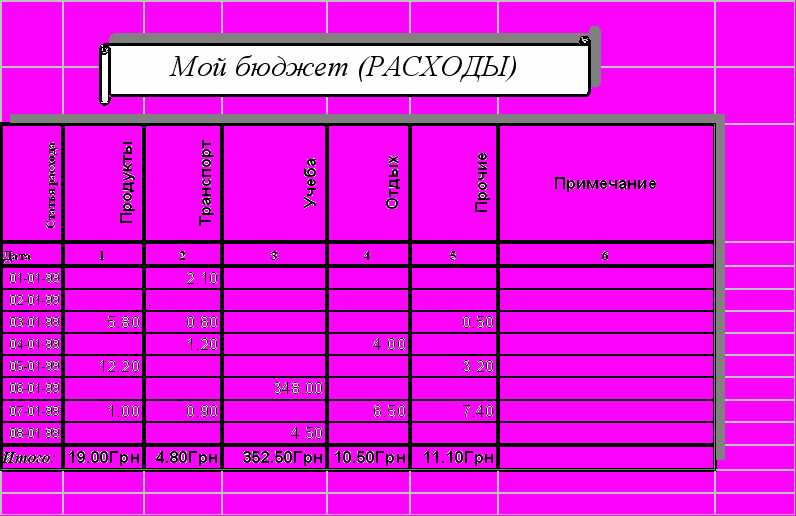
Рис. 1
Змініть форму означення комірок з A1 на R1C1 (команда “Сервис\Параметры\Общие\Стиль ссылок”) . Перевірте, як при цьому змінилися посилання у формулах. Розберіться у правилах запису відносних посилань.
- Попрактикуйтеся у використанні команд з групи “Формат”. Як скривати рядки та стовпчики, як підбирати та вирівнювати їх розмір. Зробить оздоблення таблиць на другому листі за допомогою автоформату.
- Спробуйте встановити захист на окремі комірки таблиці.
- Постройте діаграму, що відображає зміну витрат по днях для кожній статті.
3.Контрольні запитання
- Які властивості ЕТ роблять їх конкурентоспроможними з іншими системами при вирішенні розрахункових завдань?
- Наведіть приклад постановки розрахункового завдання, що орієнтовано на застосування ЕТ.
- У яких випадках зручніше користуватися адресами а не іменами, і навпаки?
- Які види областей та засоби посилання на них ви знаєте?
- Які види діаграм ви знаєте і в яких випадках їх доцільно використовувати?
- Як обмежити кількість листів при створенні нової книги, як побудувати та оздобити нову таблицю і як перенести її на кілька листів?
- Як створити нову книгу та перенести до неї окремі листи з існуючої книги?
- Як швидко внести до колонки комірок дати та назви днів за 1997- 1998 роки?
4.Варіанти індивідуальних завдань для удосконалення матеріалу
Варіант 1. Розробіть таблицю щомісячних прибутків та видатків за 1996 та 1997 роки. Вставте у окрему комірку формулу, що розраховує процент зростання середнього щомісячного прибутку у поточному році порівняно з попереднім роком.
Варіант 2. Розробіть таблицю для фіксування первинних документів з продажу товарів різних видів і найменувань. Розрахуйте статистику продажу і створить відповідні діаграми.
Варіант 3. Створіть таблицю ціни, кількості та вартості комплектуючих при складанні ПЕОМ. Додайте рядок з вартістю зборки як 15% від загальної вартості, не враховуючи ціну монітора, процесора та вінчестера, Розрахуйте витрати на ПЕОМ в цілому. Додайте 10% на дворічну гарантію, не враховуючи ціну монітора. Підберіть ціну та кількість комплектуючих так, щоб сумарна вартість не перевищувала 2000 грн, а вартість зборки - не нижче за 50 грн.
5.Рекомендована література
- Руденко В.Д. та ін. "Практичний курс інформатики". – К.: Фенікс, 1997. – с.183-194, 197-203.
- А.Колесников. Excel 7.0 для Windows 95. - К.: BHV, 1996. - с. 26-192.
- Додж М. Кината К. Стинсон К. “Эффективная работа с Microsoft Excel 97”, - СПб: Питер, 1998. – с. 32-402.
МСУ, Факультет комп’ютерних наук
